运行电脑的时候最害怕遇到病毒感染,一般电脑重装win7系统后可以直接使用的,其实我们还应该进行一道设置,那就是补丁安装问题,因为补丁漏洞最容易被病毒入侵的。如果没及时采取措施,往后造成一些不必要的损失,那么重装系统win7系统后如何防止病毒入侵?大家一起参考下文设置.
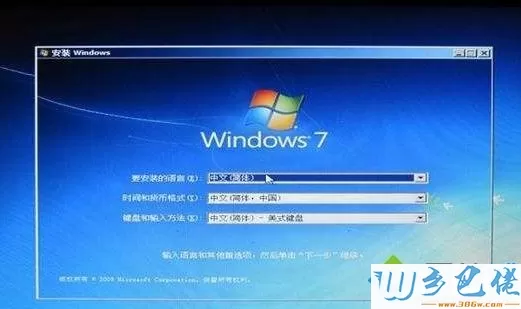
方法步骤
win7一 、不要急着接入网络
在安装完成Windows后,不要立即把服务器接入网络,因为这时的服务器还没有打上各种补丁,存在各种漏洞,非常容易感染病毒。此时要加上补丁后并重新启动再接入网络。
win8二 、给系统打补丁/安装杀毒软件
安装Windows补丁。安装完系统后,一定要安装反病毒软件,同时将其更新到最新版本。
win10三 、关闭系统还原
系统还原是Windows ME和Windows XP、Windows 2003中具有的功能,它允许我们将系统恢复到某一时间状态,从而可以避免我们重新安装操作系统。不过,有的人在执行系统还原后,发现除C盘外,其它的D盘、E盘都恢复到先前的状态了,结果里面保存的文件都没有了,造成了严重的损失!
这是由于系统还原默认是针对硬盘上所有分区而言的,这样一旦进行了系统还原操作,那么所有分区的数据都会恢复。因此,我们必须按下Win+Break键,然后单击“系统还原”标签,取消“在所有驱动器上关闭系统还原”选项,然后选中D盘,单击“设置”按钮,在打开的窗口中选中“关闭这个驱动器上的系统还原”选项。
依次将其他的盘上的系统还原关闭即可。这样,一旦系统不稳定,可以利用系统还原工具还原C盘上的系统,但同时其他盘上的文件都不会有事。
xp四 、给Administrator打上密码
可能有的人使用的是网上下载的万能Ghost版来安装的系统,也可能是使用的是Windows XP无人值守安装光盘安装的系统,利用这些方法安装时极有可能没有让你指定Administrator密码,或者Administrator的密码是默认的123456或干脆为空。这样的密码是相当危险的,因此,在安装完系统后,请右击“我的电脑”,选择“管理”,再选择左侧的“计算机管理(本地)→系统工具→本地用户和组→用户”,选中右侧窗口中的Administrator,右击,选择“设置密码”。在打开窗口中单击“继续”按钮,即可在打开窗口中为Administrator设置密码。
另外,选择“新用户”,设置好用户名和密码,再双击新建用户,单击“隶属于”标签,将其中所有组(如果有)都选中,单击下方的“删除”按钮。再单击“添加”按钮,然后再在打开窗口中单击“高级”按钮,接着单击“立即查找”按钮,找到PowerUser或User组,单击“确定”两次,将此用户添加PowerUser或User组。注销当前用户,再以新用户登录可以发现系统快很多。
纯净版五 、关闭默认共享
Windows安装后,会创建一些隐藏共享,主要用于管理员远程登录时管理系统时使用,但对于个人用户来说,这个很少用到,也不是很安全。所以,我们有必要要切断这个共享:先在d:/下新建一个disshare.bat文件,在其中写上如下语句:
@echo off
net share C$/del
net share d$/del
netshare ipc$/del
net share admin$ /del
接下来将d:/disshare.bat拷贝到C:/Windows/System32/GroupPolicy/UserScripts/Logon文件夹下。然后按下Win+R,输入gpedit.msc,在打开窗口中依次展开“用户配置→Windows设置→脚本(登录/注销)”文件夹,在右侧窗格中双击“登录”项,在弹出的窗口中,单击“添加”命令,选中C:/Windows/System32/GroupPolicy/UserScripts/Logon文件夹下的disshare.bat文件。
完成上述设置后,重新启动系统,就能自动切断Windows XP的默认共享通道了,如果你有更多硬盘,请在net share d$/del下自行添加,如netshare e$/del、net share f$/del等
补充:系统常用维护技巧
windows7 - 1、在 “开始” 菜单中选择 “控制面板” 选项,打开 “控制面板” 窗口,单击 “管理工具” 链接;
windows8 - 2、在打开的 “管理工具” 窗口中双击 “事件查看器” 图标;
windows10 - 3、 接着会打开 “事件查看器” 窗口;
xp系统 - 4、在右侧窗格中的树状目录中选择需要查看的日志类型,如 “事件查看器本地--Win日志--系统日志,在接着在中间的 “系统” 列表中即查看到关于系统的事件日志;
纯净版 - 5、双击日志名称,可以打开 “事件属性” 对话框,切换到 “常规” 选项卡,可以查看该日志的常规描述信息;
U盘系统 - 6、切换到 “详细信息” 选项卡,可以查看该日志的详细信息;
win8旗舰版 - 7、打开 “控制面板” 窗口,单击 “操作中心” 链接,打开 “操作中心” 窗口,展开 “维护” 区域;
win7旗舰版 - 8、单击 “查看可靠性历史记录” 链接,打开 “可靠性监视程序” 主界面,如图所示, 用户可以选择按天或者按周为时间单位来查看系统的稳定性曲线表,如果系统近日没出过什么状况, 那么按周来查看会比较合适。观察图中的曲线可以发现,在某段时间内,系统遇到些问题,可靠性指数曲线呈下降的趋势,并且在这段时间系统遇到了三次问题和一次警告,在下方的列表中可以查看详细的问题信息。
重装win7系统做出一些必备的补充措施是关键,为了不影响电脑和文件的安全,所以大家要提前做一些预防。


 当前位置:
当前位置: